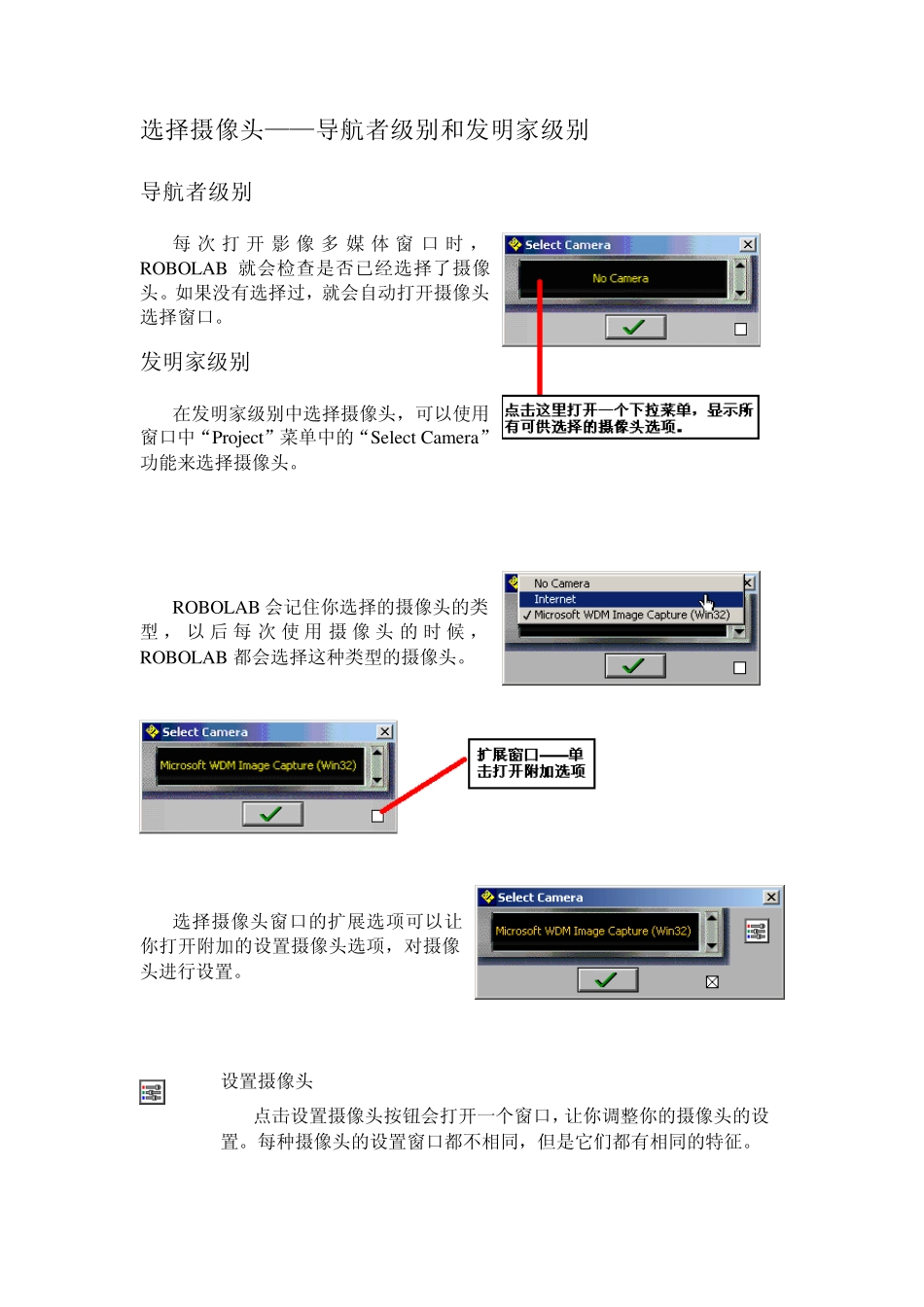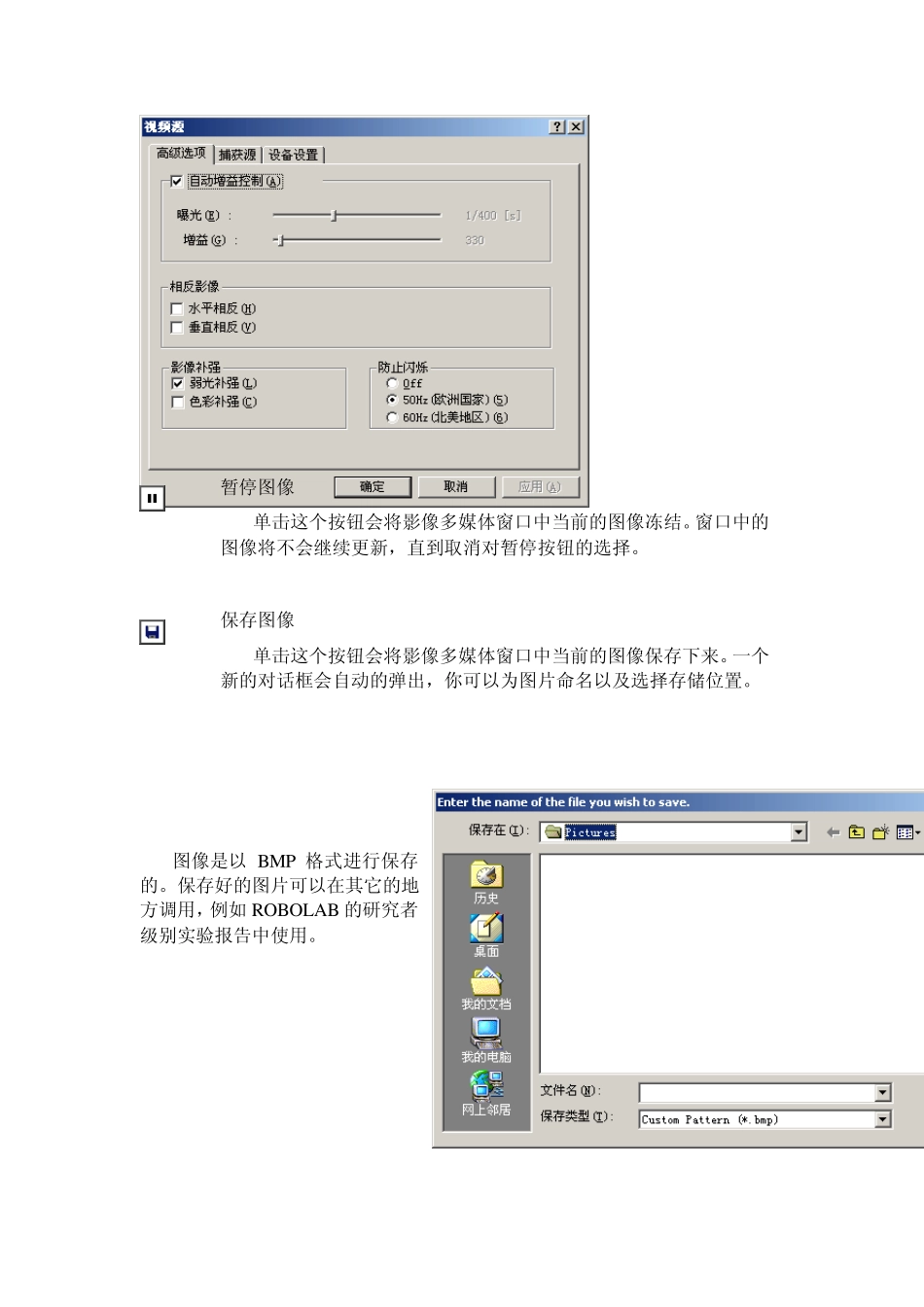ROBOLAB 编程指南 乐高摄像头使用指南 在任一级别的ROBOLAB 编程环境中都可以使用乐高摄像头。当需要使用时,可以打开一个多媒体窗口,来显示摄像头中看到的图像。在导航者级别的编程环境中,摄像头的多媒体窗口是导航者窗口的一部分。在发明家级别的编程环境中,摄像头使用一个全新的名为影像中心的独立的窗口。 影像多媒体窗口 在导航者级别中,使用摄像头来看机器人移动时碰到的事物是一件非常有趣的事情。通过一个连接在你计算机的U SB 接口上的摄像头,影像多媒体窗口可以让你看摄像头拍摄的图像,调整和保存需要的图像。 选择摄像头——导航者级别和发明家级别 导航者级别 每 次 打 开 影 像多 媒 体 窗 口 时 ,ROBOLAB 就会检查是否已经选择了摄像头。如果没有选择过,就会自动打开摄像头选择窗口。 发明家级别 在发明家级别中选择摄像头,可以使用窗口中“Project”菜单中的“Select Camera”功能来选择摄像头。 ROBOLAB 会记住你选择的摄像头的类型 , 以 后 每 次 使 用 摄像头的 时 候 ,ROBOLAB 都会选择这种类型的摄像头。 选择摄像头窗口的扩展选项可以让你打开附加的设置摄像头选项,对摄像头进行设置。 设置摄像头 点击设置摄像头按钮会打开一个窗口,让你调整你的摄像头的设置。每种摄像头的设置窗口都不相同,但是它们都有相同的特征。 暂停图像 单击这个按钮会将影像多媒体窗口中当前的图像冻结。窗口中的图像将不会继续更新,直到取消对暂停按钮的选择。 保存图像 单击这个按钮会将影像多媒体窗口中当前的图像保存下来。一个新的对话框会自动的弹出,你可以为图片命名以及选择存储位置。 图像是以 BMP 格式进行保存的。保存好的图片可以在其它的地方调用,例如 ROBOLAB 的研究者级别实验报告中使用。 如何在导航者级别使用摄像头 关于影像多媒体窗口和导航者中的ROBOLAB 程序之间有一些重要的注意事项。在导航者中,程序和摄像头完全是互相独立的。导航者程序下载到RCX 中时,不带有摄像机的信息。 摄像头的U SB 接头时连接在电脑的U SB 接口上的。摄像头本身可以连接在任何物体上,例如RCX 上,或者固定在桌子上。由于摄像头是与电脑相连的,所以它的位置和运动都要受到它的电缆长度的限制。摄像头看到的图像通过电缆传输到导航者的窗口中。无论 RCX 是否运行,摄像头上看到的图象都是连续的。 如何在发明家级别使用摄像头 关于如何在发明家级别中使用摄...